Denver IPO-1320MK2 User Guide [es]
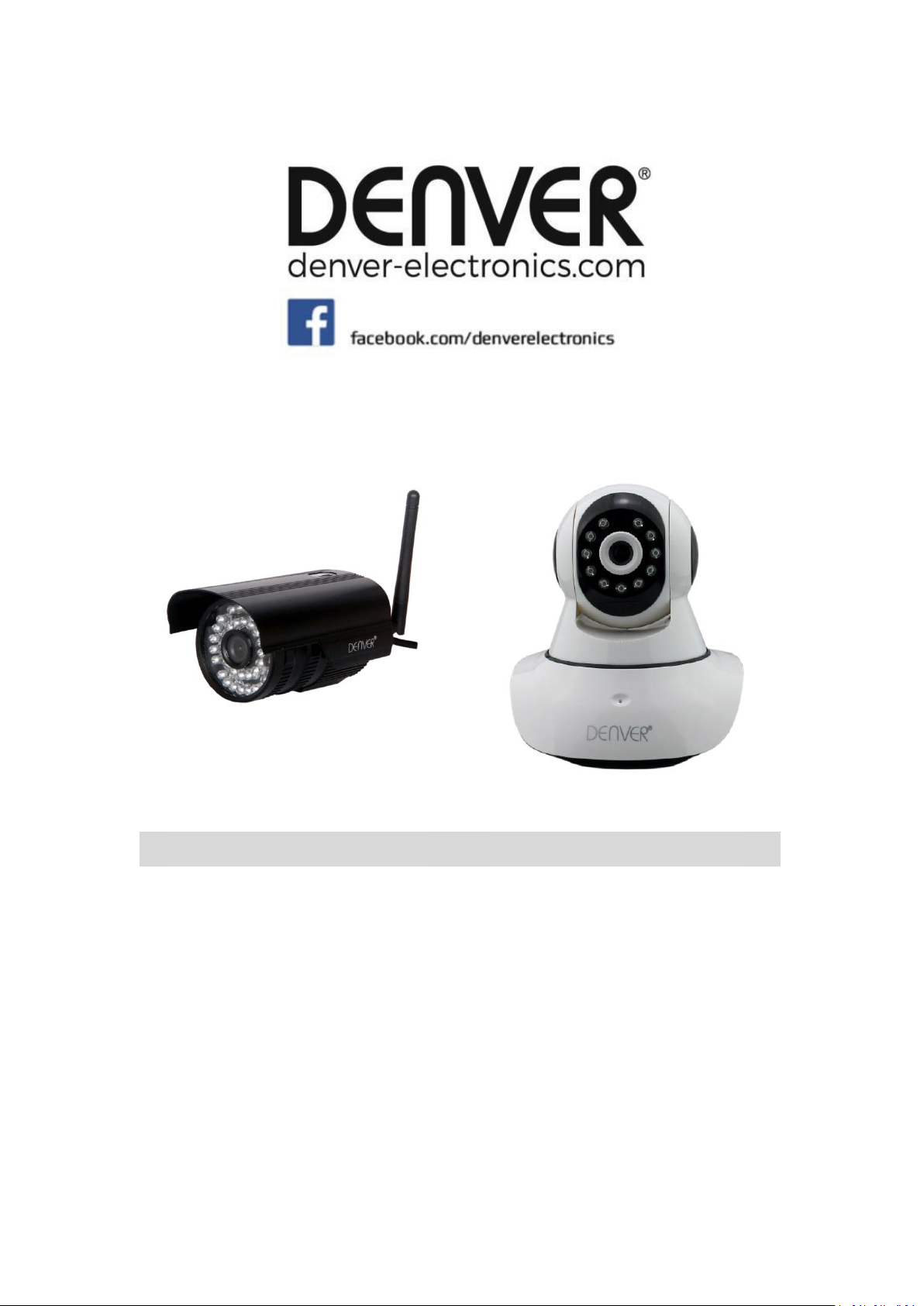
DENVER IPO-1320MK2
DENVER IPC-1030MK2
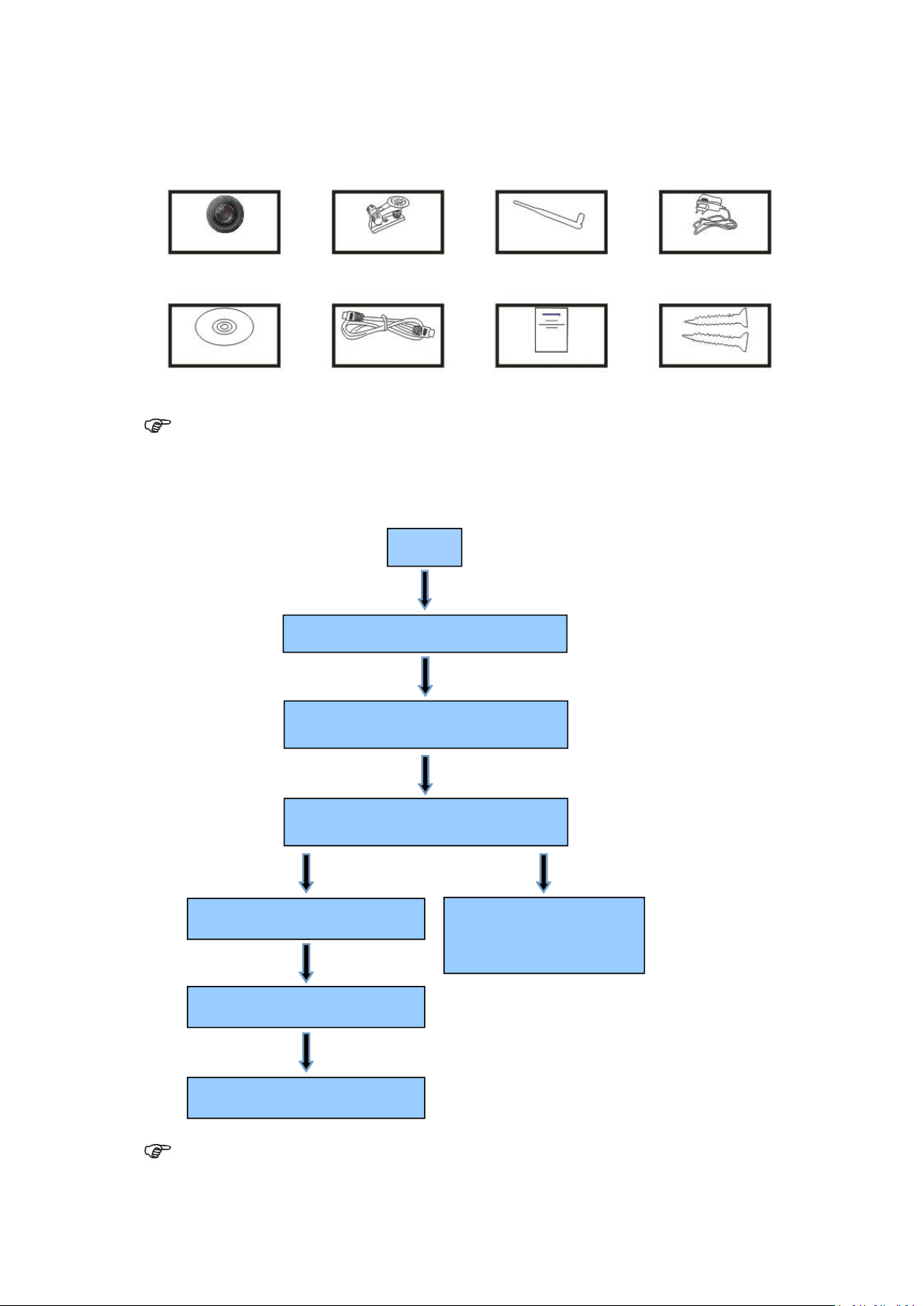
Contenido del paquete:
Conectar el hardware
Instalar el software de búsqueda
"Herramienta de Búsqueda"
Iniciar sesión con la cámara IP en la
LAN
Iniciar sesión con la
cámara IP en el PC donde
se instaló el software
Acceso a través del móvil
Configuración inalámbrica
Fin
Inicio
Cámara IP
Abrazadera de montaje
Antena
Adaptador eléctrico
CD
Cable LAN
Guía de instalación
Tornillos
Nota: Algunos modelos no tienen una antena por separado.
Procedimiento de instalación:
Nota: La primera vez que use la cámara IP, consulte los procedimientos aquí indicados.
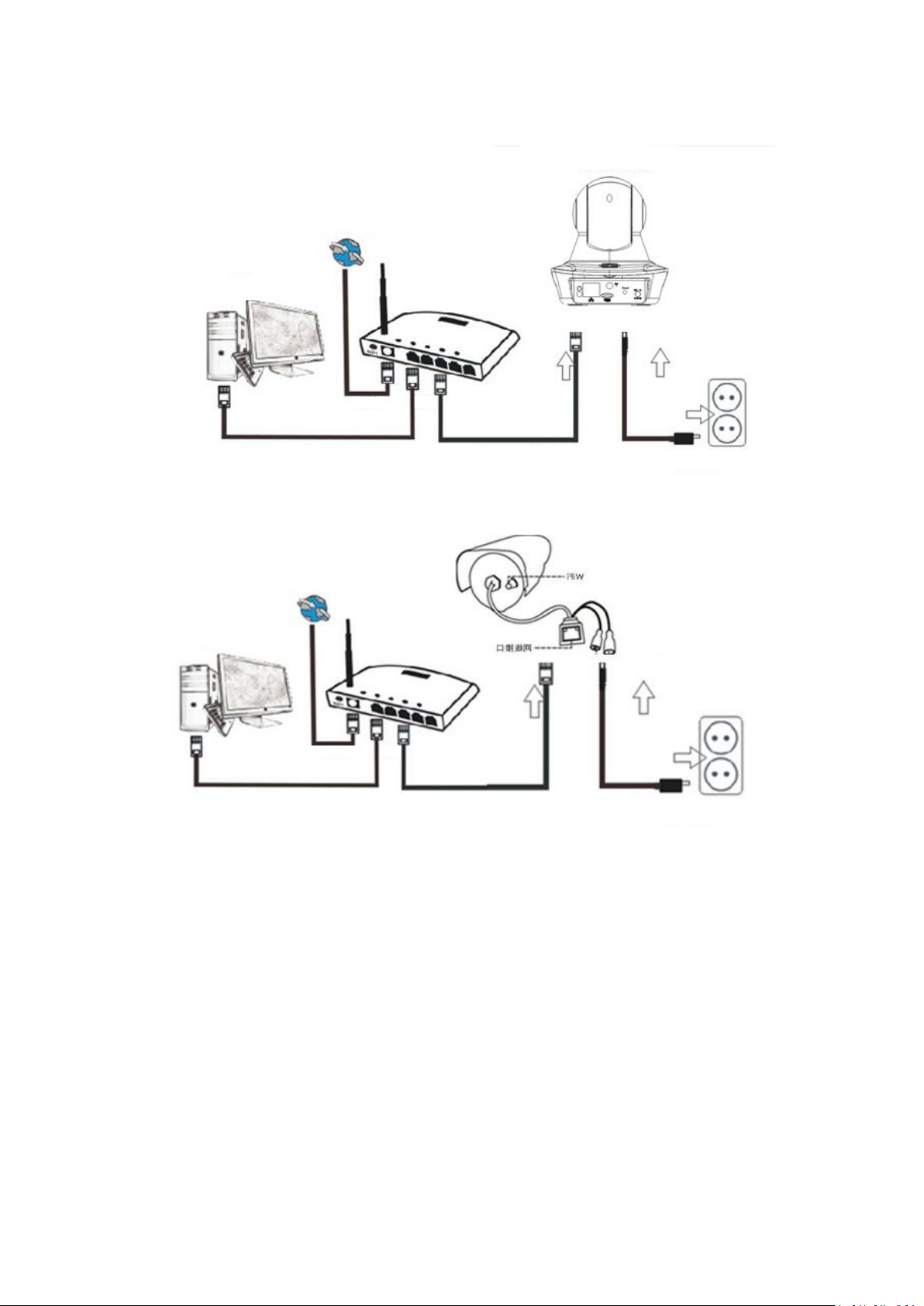
PC
Cable de Internet
Internet
Router
Alimentación
WAN
LAN
Cámara IP
PC
Internet
Router
Cable de Internet
Alimentación
WAN
LAN
Conecte la cámara con un cable de Internet al router y con el cable de alimentación a la red
eléctrica, como se muestra en la imagen superior.
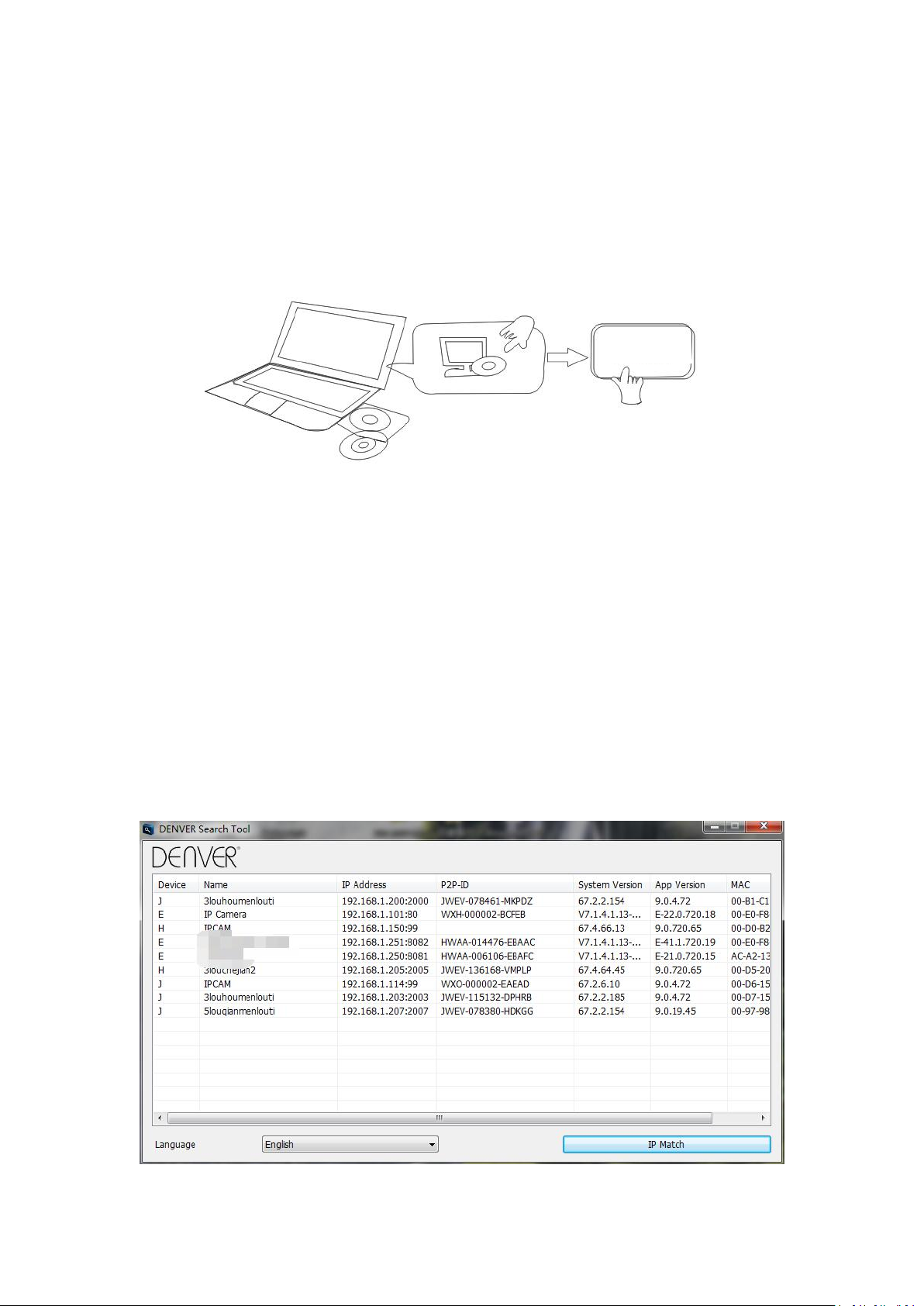
1. Instalación de la herramienta de
búsqueda.
1. Abra el archivo “IPO-1320MK2 & IPC-1030MK2”, haga clic sobre “Configuración OCX” —
2. Abra el archivo “Herramienta de Búsqueda”, copie “Herramienta de Búsqueda” en el
2. Iniciar sesión con la cámara IP en la LAN
Siguiente
Introduzca el CD e instale el siguiente software:
“Siguiente” — “Instalar” — “Finalizar”
escritorio y ejecútelo.
Después de conectar correctamente el hardware, ejecute la herramienta de búsqueda
“Herramienta de Búsqueda” y le aparecerá la dirección IP de la cámara automáticamente
en la pantalla.
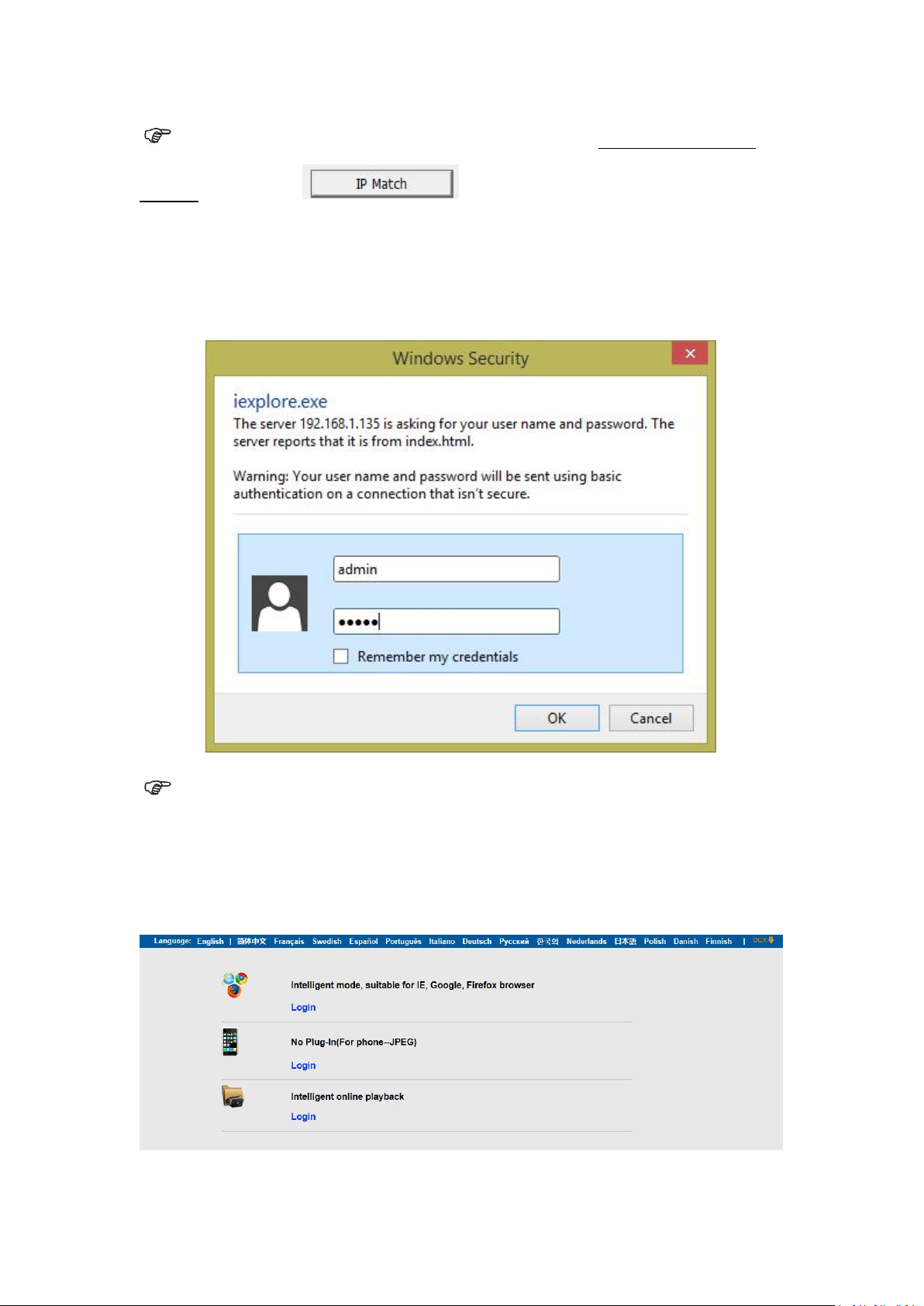
Nota: Si al ejecutar la herramienta de búsqueda le aparece “La máscara subnet no
coincide”, haga clic en
En el software de búsqueda, haga doble-clic sobre la dirección de la cámara.
En su navegador predeterminado le aparecerá una pantalla de inicio de sesión como
la mostrada a continuación:
Nota: Tanto el nombre de usuario como la contraseña son “admin”
(Por favor, por seguridad cambie el nombre de usuario y la contraseña más tarde)
Después de introducir correctamente el nombre de usuario y la contraseña, la aparecerá la
siguiente pantalla de inicio de sesión.
(soporta simultáneamente 6 visitantes en línea)
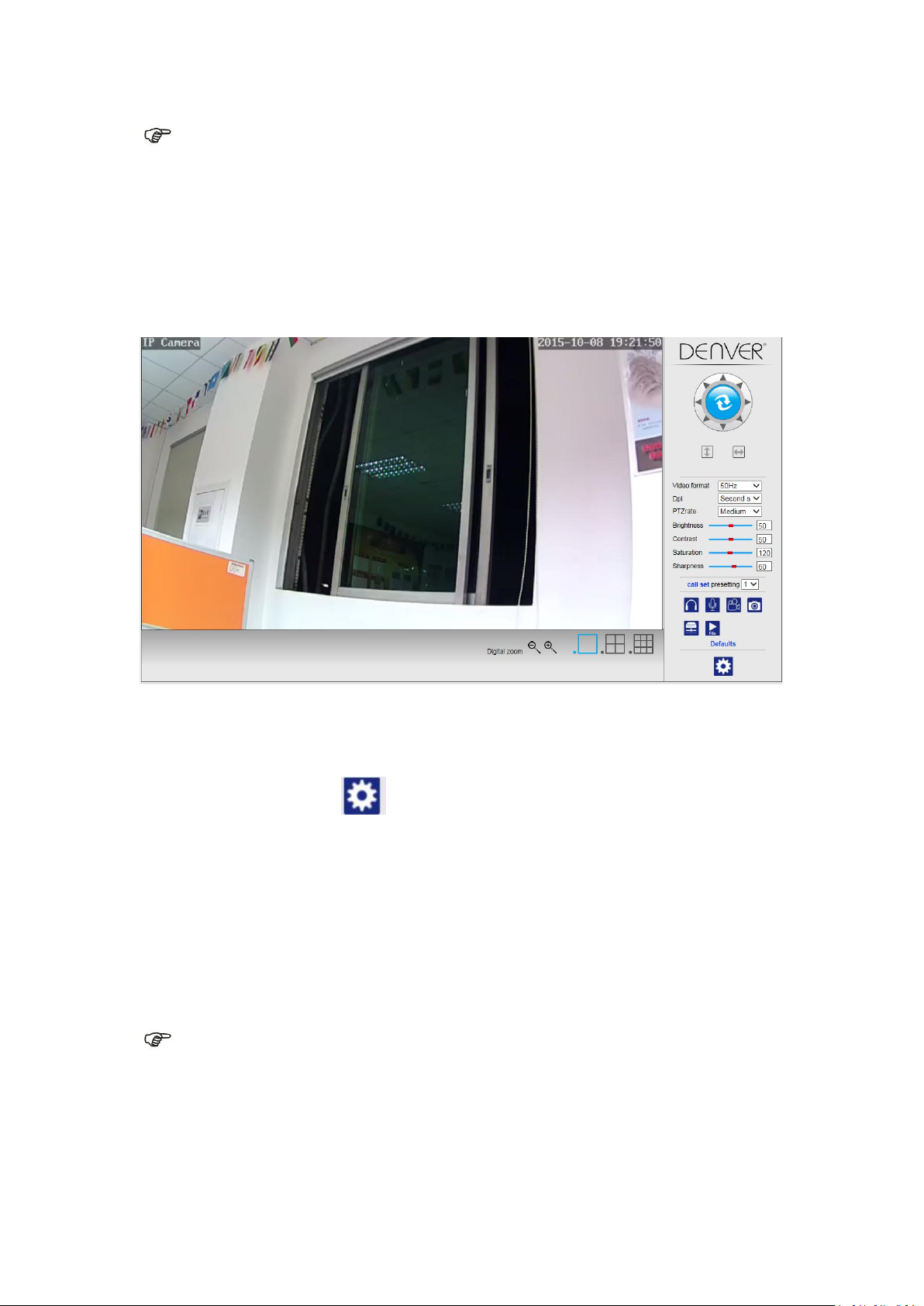
Nota: Si ya tiene instalado el OCX podrá iniciar sesión directamente. Si no, instale el
A. Haga clic sobre “OCX” para descargarlo e instalarlo.
B. Refresque la página web y vuelva a iniciar sesión, y verá el vídeo de la cámara como en
3. Configuración inalámbrica
1. Haga clic sobre el botón para acceder a la configuración "Inalámbrica".
2. Buscar señales wifi y seleccionar la SSID deseada.
3. Asegúrese de que todos los parámetros son iguales que los de su router, y escriba la
4. Transcurridos 30 segundos, haga clic en “Comprobar”, y una pantalla de notificación le
5. Si es correcta, vuelva atrás para seleccionar "Aplicar" y a continuación, desconecte el
OCX.
el ejemplo siguiente
Vídeo en directo
clave de la red wifi.
mostrará si la configuración wifi es correcta.
cable de red.
Nota: Si no puede encontrar la dirección IP de la cámara usando la herramienta de
búsqueda, vuelva a utilizar el cable de internet para comprobar la configuración wifi.
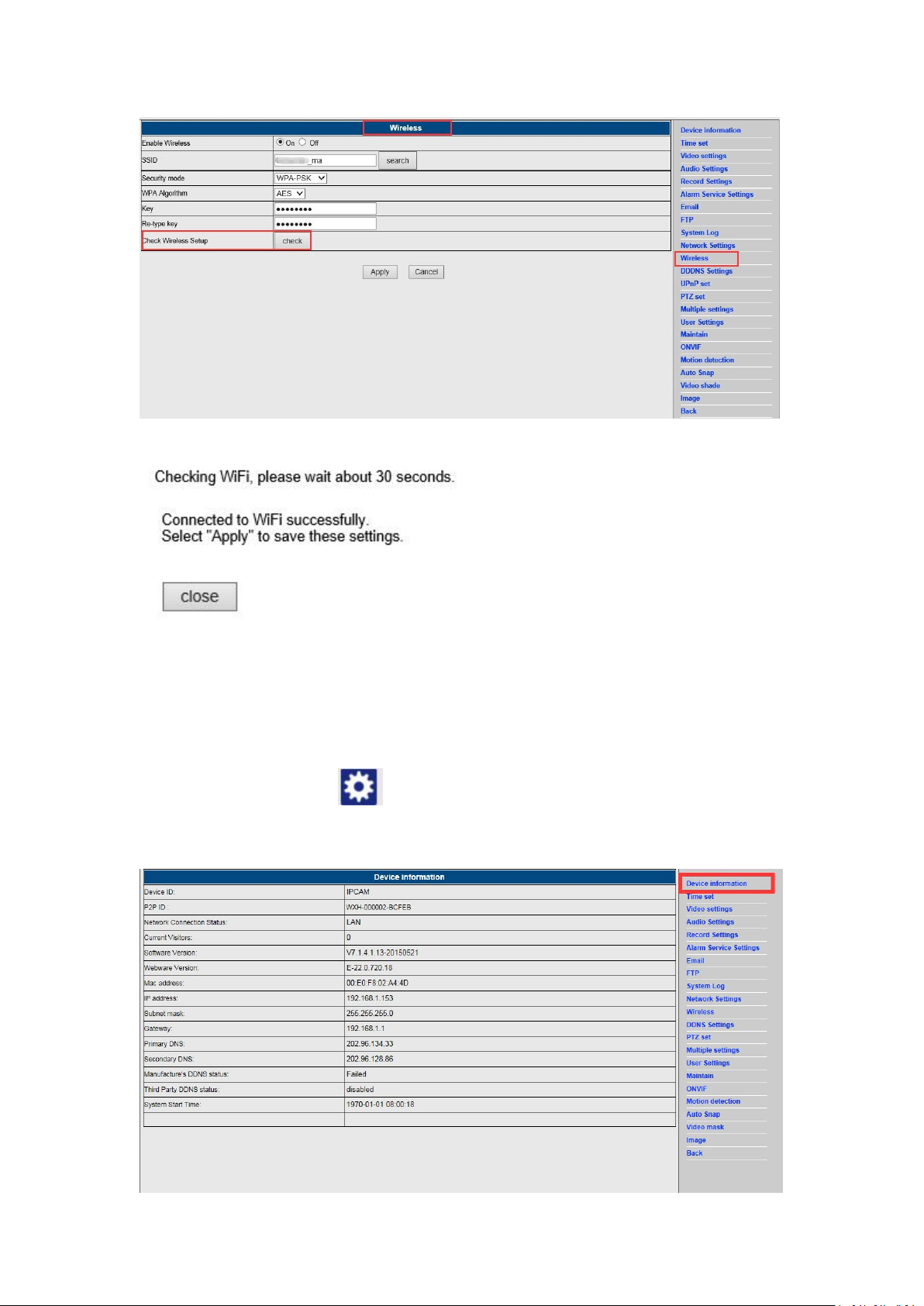
Comprobar el estado de conexión de la señal wifi
4. Configuración de la información del
1)
Haga clic sobre el icono para acceder a la configuración de la “Información del
2)
Verá toda la información de la cámara IP
dispositivo
dispositivo”.
